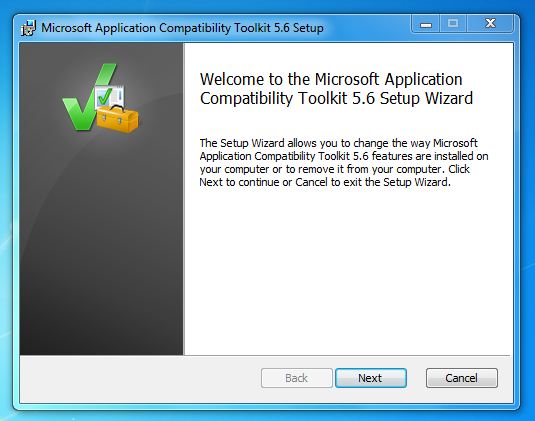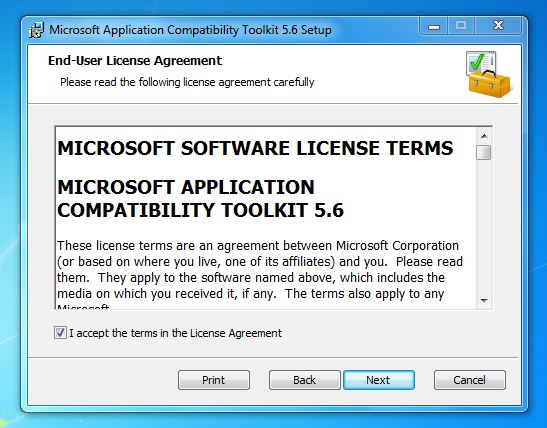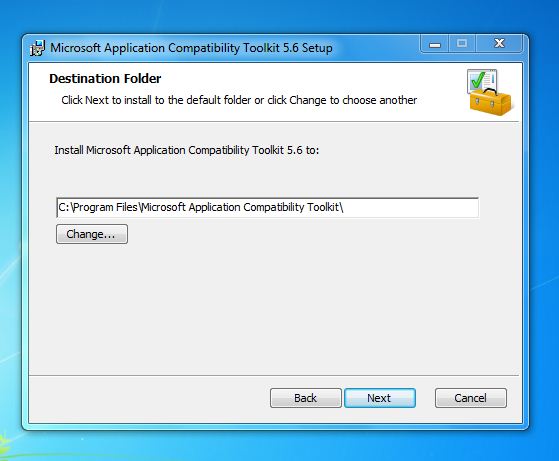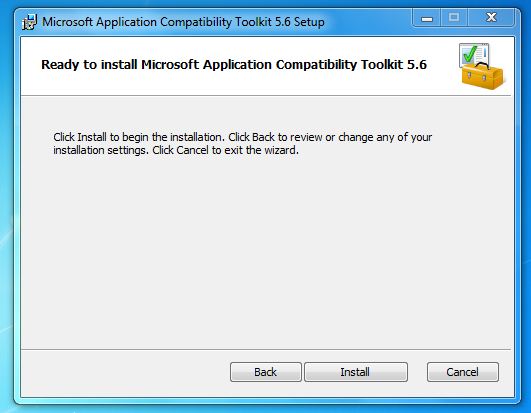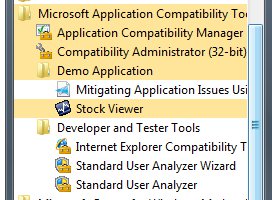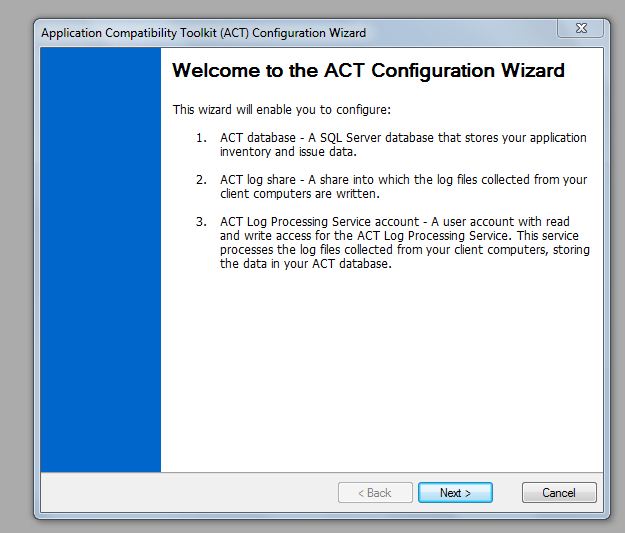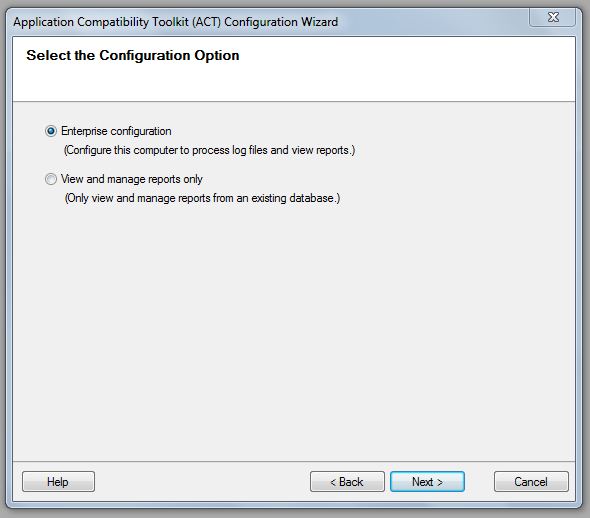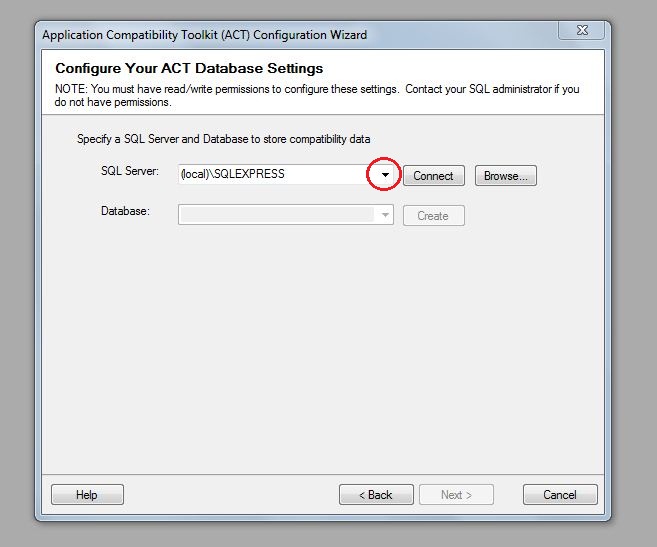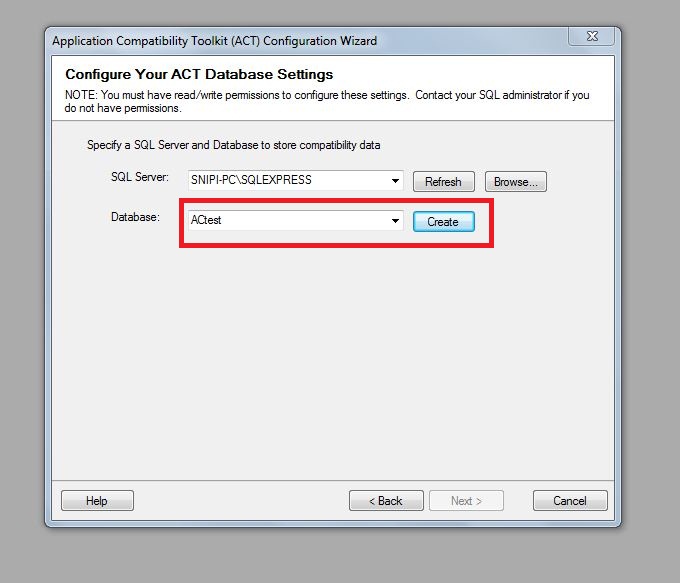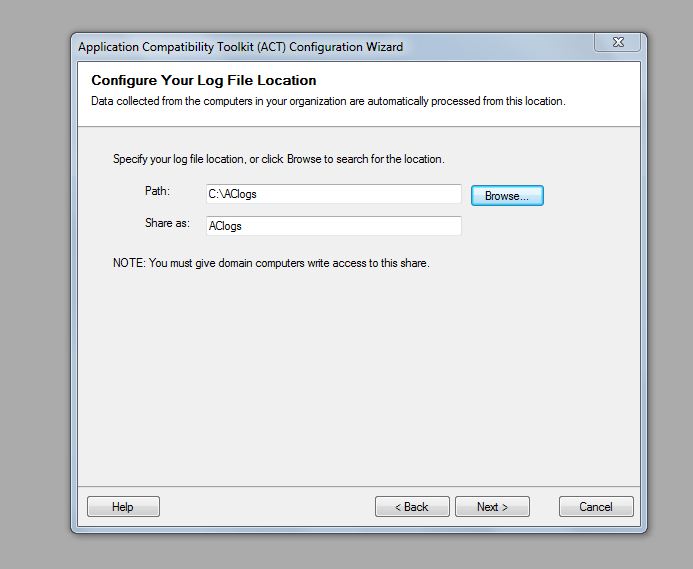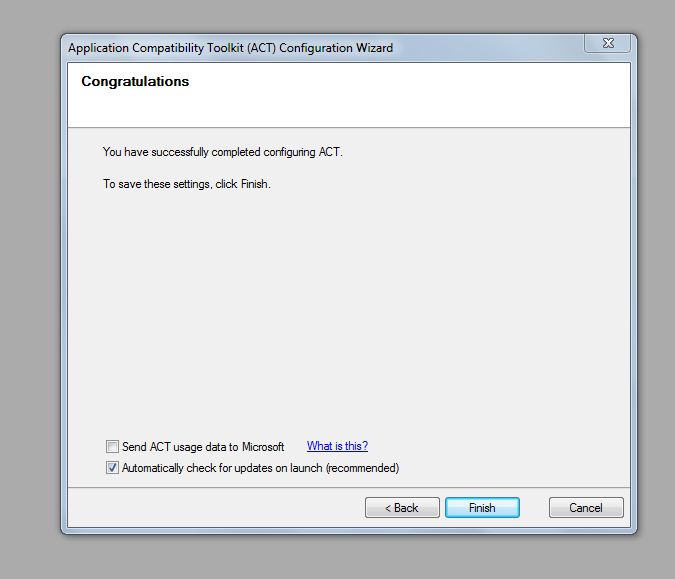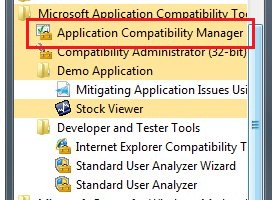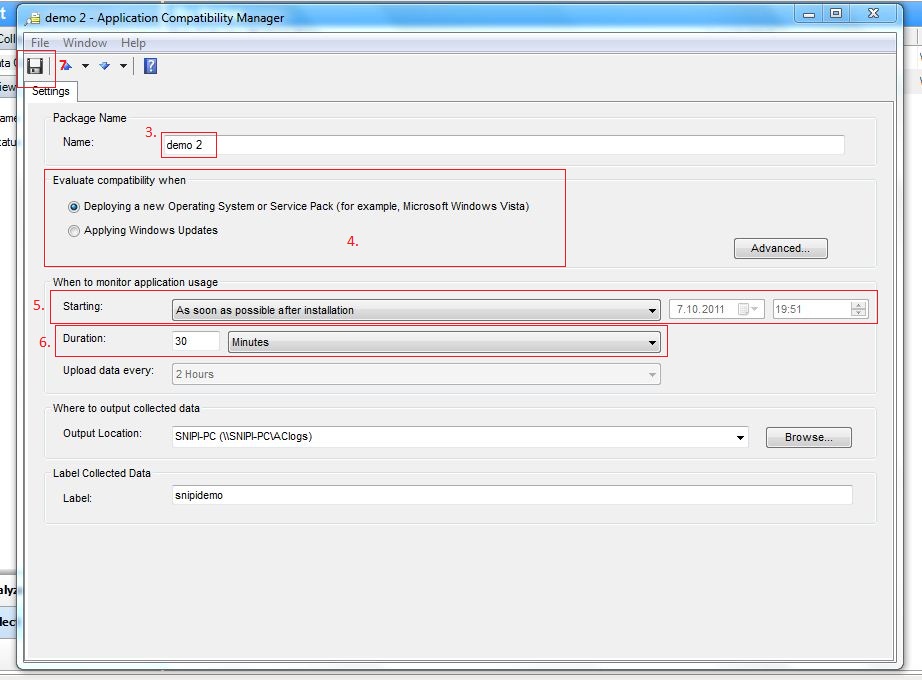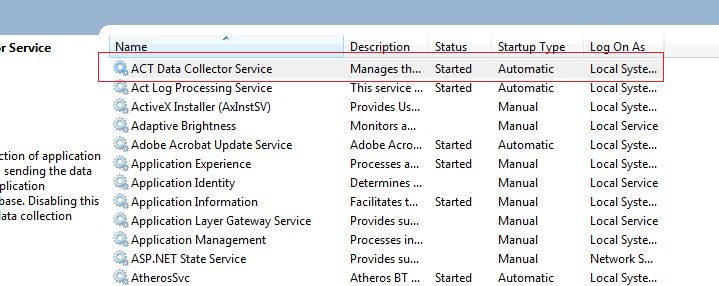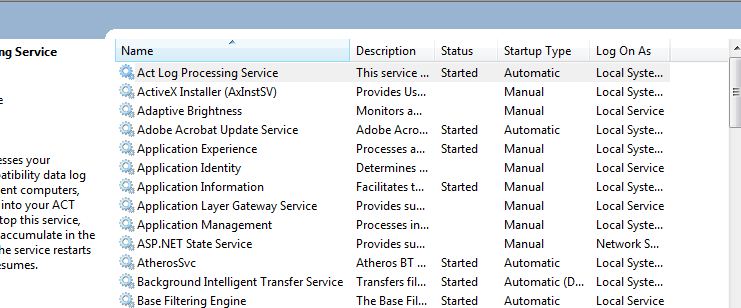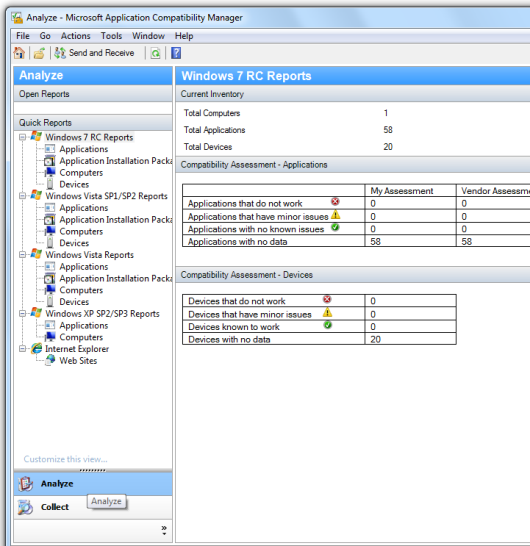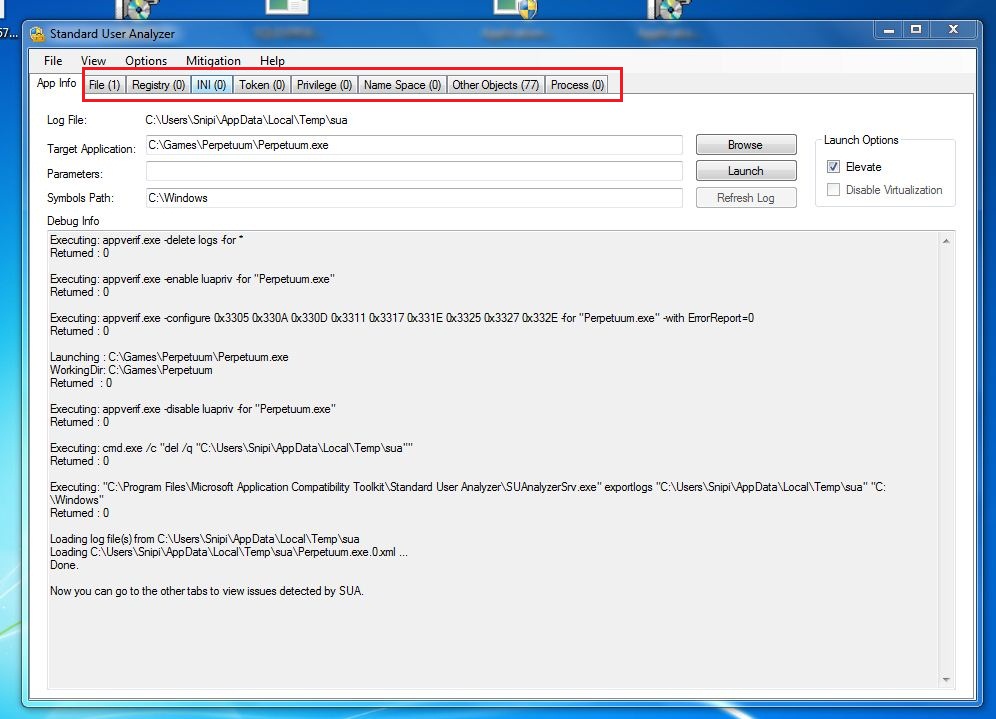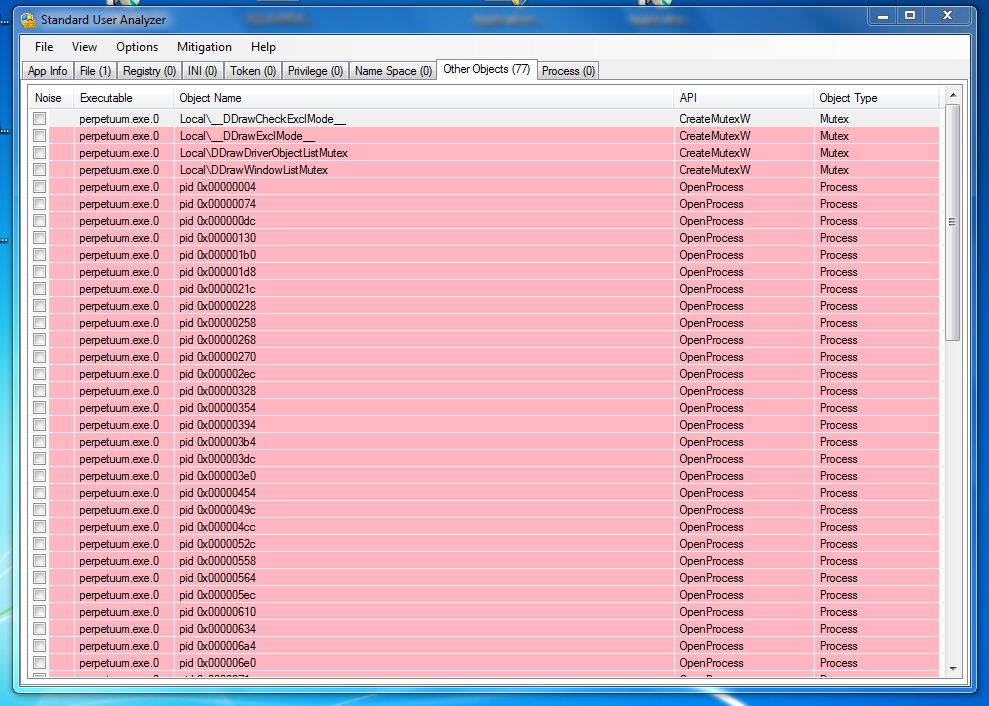Application Compatibility Toolkit
Tutvustus
Microsoft Application Compatibility Toolkit (ACT) 5.6 on elutsükli haldamise vahend, mis aitab kindlaks teha ja hallata sinu üldiste rakenduste portfooliot, vähendades kulusid ja aega rakenduse ühilduvuse küsimuste lahendamisel ja aidata teil kiiresti juurutada Windowsi operatsioonisüsteem ja Windowsi uuendused. Koos ACT-ga, saate:
* Analüüsida oma rakenduste portfooliot, veebisaitie, ja arvuteid * Hinnata operatsioonisüsteemi kasutuselevõttu, operatsioonisüsteemi värskenduste mõju ja oma ühilduvust veebisaitidega * Keskselt hallata ühilduvuse hindajaid ja konfiguratsiooniseaded * Ratsionaliseerida ja korraldada rakendusi, veebisaite ja arvuteid * Prioritiseerida rakenduste ühilduvuse jõupingutusi koos filtreeritud aruandega * Lisada ja hallata küsimusi ja lahendusi oma ettevõtte IT-keskkonnas * Paigaldada automatiseeritud kergendavaid asjaolusi, et teada saada ühilduvusprobleeme * Saata ja võtta vastu ühilduvus teavet Microsoft Compatibility Exchangeist
Installeerimine ja paigaldamine
ACT Toolkit on kollektsioon vahendeid, mida saab kasutada, et koguda inventuuri tarkvara, riistvara ja seadete vara kohta. See tööriist on vabavara. Kuna ta on võimeline koguma inventuuri, vajab see kohta, kus neid andmeid hoida. Seega on sul vaja SQL Server kui eeltingimust. Isegi SQL Express ajab asja ära.
Saad alla laadida SQL Server Express Edition ja Application Compatibility Toolkit nendelt veebilehtedelt, et alustada!
1) Installi SQL Server oma masinasse ja lase käima.
2) Käivita Application Compatibility Toolkit 5.6 installatsioon (Application Compatibility Toolkit.msi)
3) Jätka installeerimist, tehes linnuke „I accept terms in Licence Agreement“ vajutage Next nuppu, uuesti Next nuppu ja siis Install nuppu.
Kui tarkvara on installeeritud, siis peaksid nägema selliseid vahendeid, mis on ACT osad.
Et Application Compatibility Manageri seadistada, pead selle esmalt Administraatorina käivitama.(Parem klõps ja Run as Administrator)
4) Esmakordsel käivitamisel hüppab ette viisard programmi seadistamiseks. See on vajalik, et sinu aplikatsioonide inventuur saaks kogutud.
Jäta see algsesse Enterprise konfiguratsiooni ja vajuta Next
5) Järgmisena seadistame andmebaasi; Vajuta Combo Box peale ja sa näed SQL Serverit(nagu näidatud allpool). Vajuta nupule Connect. See lubab ACT-l ühenduda SQL andmebaasi.
6) Pane oma andmebaasile nimi ja vajuta Create nuppu. Vajuta Next, et jätkata.
7) See on jällegi üks oluline samm, kuna see aplikatsioon kogub inventuuri tervest masinast (kaasaarvatud teised masinad), siis on vaja luua Writeable Share kataloog, kuhu logid salvestada. Loo kaust ja anna kõigile Write õigused!
8) Lõpeta seadistamine vajutades Finish nuppu.
Kui vaadelda eespool toodud dialoogi, siis teil on võimalus liituda ACT Customer Experience programmiga. Olles osa sellest, saate jagada ja vahetada oma õpitut ja sobivuse aruandeid Microsoftiga.
Data Collection Package(DCP) loomine ja paigaldamine
Õpetus näitab, kuidas luua ja paigaldada oma loodud Data Collection Package(DCP), mis kogub inventuuri tarkvara, riistvara ja seadmete kohta.
1) Käivita Application Compatibility Manager (ACM) administraatori õigustega.
2) Vaikimisi ilmub aken Collection Optioniga. Mine File Menu -> Create New Data Collection Package. Kui see tehtud, siis näed järgmist dialoogi akent.
3) Anna oma DCP-le nimi. Järgnevalt on sul palju valikuid, mille vahel valida.
4) DCP-le on võime ära tunda ka Windowsi uuendused. Võid selle valida, kui soovid, et hinnatakse ka uuendusi.
5) Üks oluline punkt DCP-l on planeerimine. Application Compatibility Manager pakub erinevaid võimalusi DCP käivitamiseks. Saate valida, kas see Andmete kogumine peaks algama kohe, niipea kui pakett on paigaldatud või siis saad seda planeerida. Näiteks: Kui sa üritad koguda andmeid saidilt, mis asub teises piirkonnas, on mõistlik alustada andmete kogumist nende tööajal. Sa võid selle nii ajastada!
6) See on veel üks oluline samm, kus sa mainid Andmete kogumise kestvuse. See on periood, mille jooksul ACT Data Collection Service masinas jookseb. Võite valida päevade, tundide või isegi minutite vahel.
7) Nüüd salvesta oma Data Collection Package. See loob msi faili, mille abil saab käivitada Data Collection Service. Igas individuaalses masinas, võid lihtsalt topeltklõpsuga käivitada selle msi. Ettevõtte keskkonnas, saate isegi kasutada seda msi-d ükskõik millise kasutuselevõtu vahendiga.
Selle paketi käivitamisel näete, et ACT Data Collector Service on käivitatud.
See teenus jookseb täpselt nii kaua, kui sa varem määrasid. (Punkt 6). See teenus jälgib kõiki muudatusi ja rakendusi arvutis selle aja jooksul. Pärast seda kestust, näed, et see teenus on nüüd peatunud ja eemaldatud (vt allpool pildil). (Demo eesmärgil hoidsin seda 30 minutit)
6) Kui teenus on peatunud, siis saad uuesti käivitada Application Compatibility Manageri ning minna Analyze Tab. Siin näed raportit selle kohta, mis koguti.
Kui nüüd vajutad Applicationi peale(vasakul pool) Windows 7 all, siis näed nimekirja aplikatsioonide kohta, mis koguti.
Andme kollektsiooni analüüs
Järgnevalt vaatleme, kuidas analüüsida käesolevat aruannet ja kui oluline on ratsionaliseerida ja prioretiseerida rakendusi. Vaatame ka, kuidas saada nõuandeid ja abi kommuunist AppCompat küsimuste lahendamisel.
1) Kui andmed on kogutud, siis aruanne rakendusdest näeks välja selline. Nagu varem mainitud, ACT on aktiivne Kommuuni/Microsoft suhted, mis kontrollib ja jälgib kõiki rakendusi ja pakub valmis ettepanekuid, et leevendada AppCompat protsessi. Sellise ühenduse saamiseks pead vajutama Send and Recieve nuppu, nagu allpool näidatud.
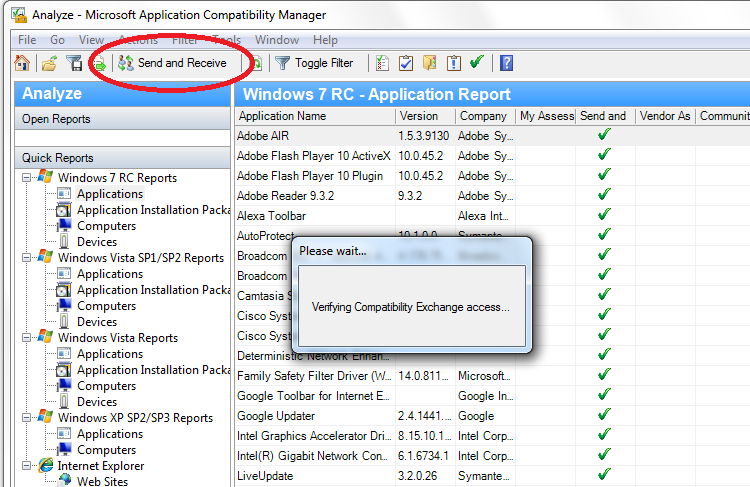
Kui oled vajutanud Send and Recive nuppu, siis küsitakse kinnitust, milles oleks kirjas kõik andmed, mida hakkad jagama Microsoft tiimiga. Sul on võimalus see läbi vaadata ja siis kinnitada. Kui teil on in-house rakendus ja te ei taha jagada seda aruannet Microsoftiga, siis saate ka seda teha. (Juhised selleks on esitatud käesoleva artikli hilisemas osas)
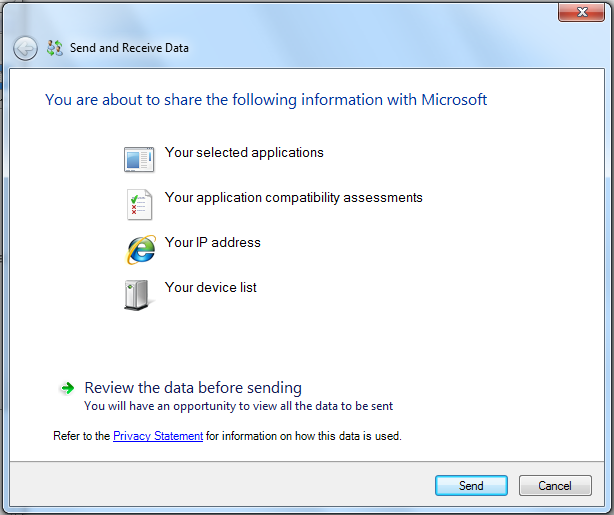
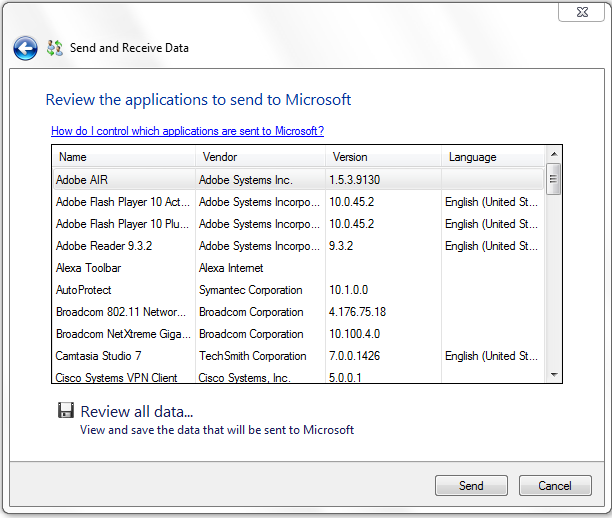
2) Kui oled vajutanud Send nuppu, siis algab raporti andmete vahetus (Report Data Exchange) ja nüüd näed sa raportit koos kommuuni/edasimüüja hinnanguga. (Nagu näidatud järgnevalt)

Käesolev aruanne annab teile teavet kõigi rakenduste puhul, mis olid kogutud andmete kogumise tsükli jooksul (Data Collection Phase). Pärast andmevahetust leiad kõik informatsiooni - Kommuuni/Edasimüüja hinnangu, vea aruanded, leevendamise vihjeid jne. Sul on ka võimalusi prioritiseerida küsimusi ja rakendeid.
3) Sorteerime raporti aktiivsete vigade järgi. Me näeme, et meil on üks rakendus (System Center Configuration Agent), millel on 2 aktiivset viga.
4) Sa saad ratsionaliseerida rakenduse ja muuta prioriteeti sealt samast. Parem klikk My Assesment Tabil ja näed järgnevat valikut.
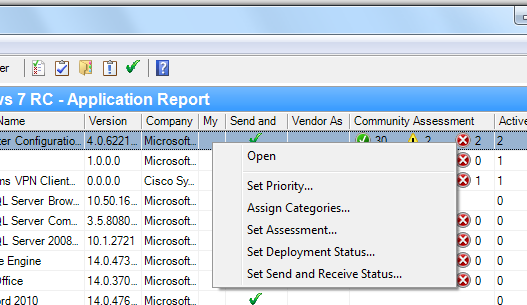
Saate määratleda sellised prioriteedid sellele rakendusesele nagu toodud all. Näiteks: kui see rakendus on teie ärile kriitiline, saate prioriteedi muuta vastavalt, nii et Application Compatibility meeskond teab seda ja nad võtavad esmalt vaatlusele selle!
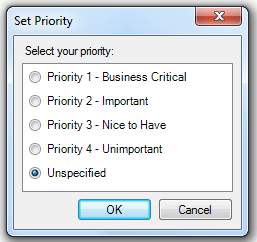
Sul on ka võimalusi, et kategoriseerida rakendused selle järgi, kas see on in-house, Microsoft või isegi kolmanda osapoole rakendus. See oleks väga kasulik kontakteeruda Support/Technical Account Manageriga, et kontrollida ühilduvat versiooni tarkvara.
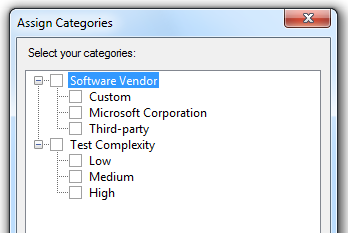
Samuti saad sättida paigaldamis staatuse raportis, et saada perioodilisi uuendusi ja viiteid.
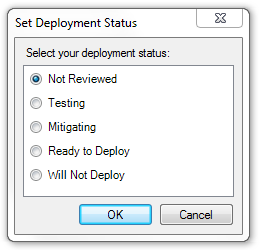
Nagu varem mainitud, saate kontrollida aruandeid, enne kui jagate neid Microsofti/Communityga. Näiteks: Kui teil on konfidentsiaalne in-house rakendus ja te ei soovi jagada selle infot Microsoftiga, siis saab selle valiku teha.
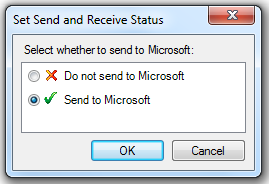
5) Vaatame mõningaid üksikasjalikke juhiseid selle kohta, mille kohta see aktiivne viga on. Topeltklõps Application reas. See avab uue dialoogi, mis annab teile teavet Assesment, Issues, Application Attributes ja arvuti, kust see aplikatsioon on võetud.
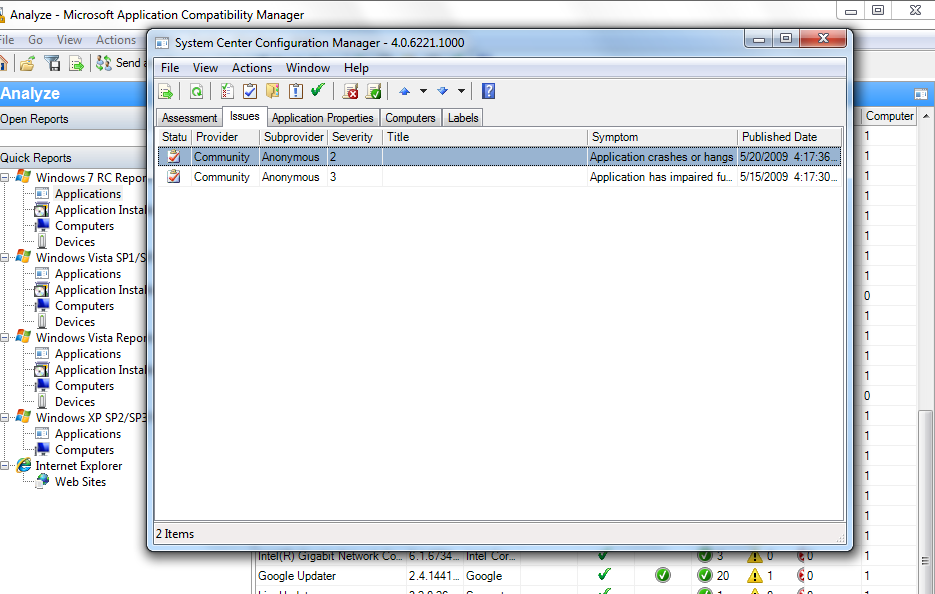
6) Mine Issues tabi. See näitab 2 viga, mis leiti. Topeltklõps ühele neist. See annab teile informatsiooni prioriteedi, raskuste, sümptomite ja samuti põhjuste kohta. See annab piisavalt näpunäiteid, kuidas parandada viga/töötamist selle rakendusega.
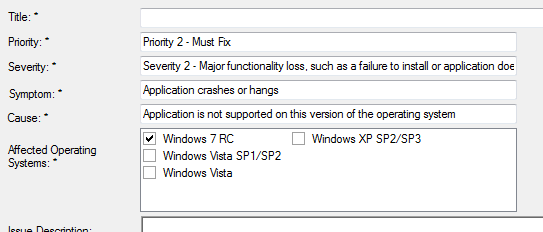
Kui tead või puutud kokku mõne lahendusega, siis saad lisada oma kirjeldus ja meetodi, kuidas probleemi lahendada. Mine Actions -> Add Solution. Samamoodi saab lisada uue vea taotluse ja küsida kogukonnalt vastuseid ja arvamusi.
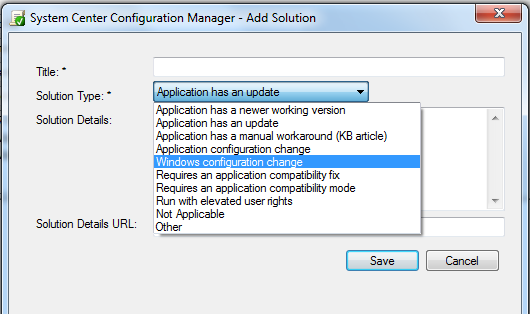
7) Kui oled oma töö lõpetanud, siis saad seada ka Hindamise Oleku (Assesment State) sellele kindlale aplikatsioonile. Parem klikk Minu Hindamise Piirkond (My Assesment Area), vali „Set Assesment“.
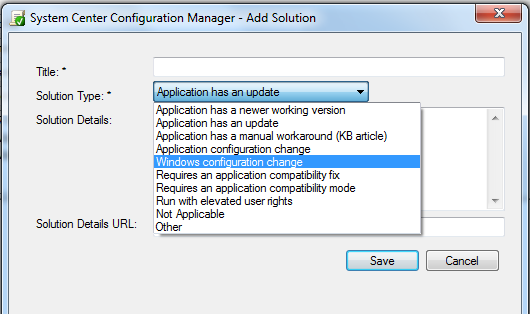
Standard User Analyzer
Application Compatibility Toolkit sisaldab endas ka Standard User Analyzer ja Standard User Analyzer Wizard. Need programmid võimaldavad testida aplikatsioone ja jälgida API kasutust selleks, et tuvastada ühilduvus vigasid user account control mis on Windows 7 operatsiooni süsteemil. Ametlikult teada kui piiratud kasutaja konto limited user account.
Standard User Analyzer tool - võimaldab põhjalike analüüse ja probleemi parandamist
Standard User Analyzer Wizard - pakub samm sammulist tegutsemist probleemi lahendamiseks ilma
analüüsita
Standard User Analyzeri kasutamine
Avada start menüüst standart user analyzer.
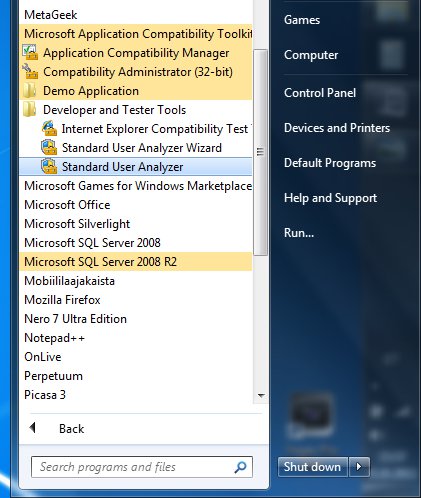
1) Valida programm mida soovite analüüsida
2) Käivitada analüüs
3) Programmi tööks on vajalik Application Verifier mis palutakse alla laadida esmasel käivitusel. tööks vajab veel .NET Framework 3.5 või uuemat
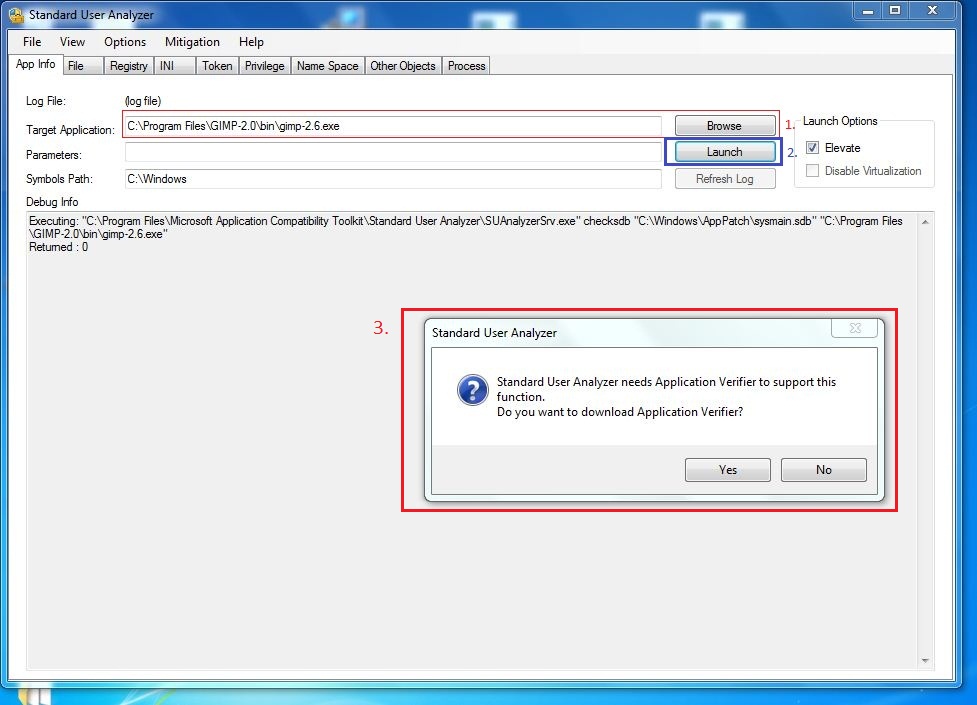
valitud programm peaks käivituma, programiga tuleks natuge aega töötada ja siis sulgeda. kui programm on suletud lõpetab SUA oma analüüsi ja kuvab tulemused vaheakendes.
Other Objects vaheaken Annab teavet mis on seotud aplikatsiooniga kui se kasutab muid objekte kui faile või registrit.
rohkem infot Standard User Analyzer Tooli kohta leiab inglis keeles Understanding the Standard User Analyzer Tool
Mitigationit saab koge rakendada või luua MSI fail mita saab rakendada mitmes arvutis.
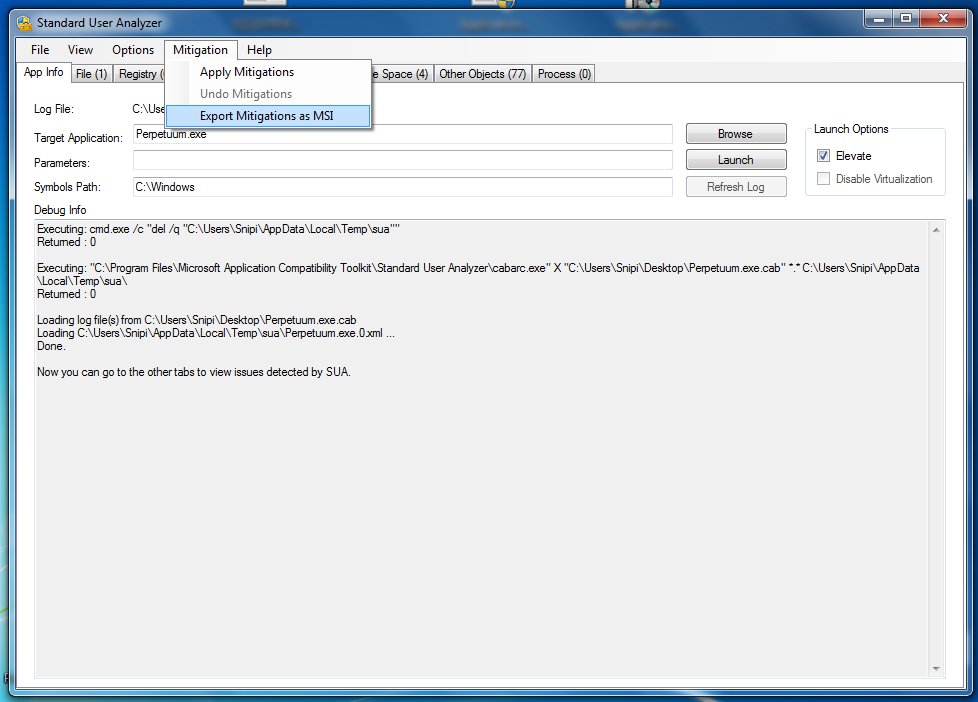
Kokkuvõte
Seda protsessi järgides saad identifitseerida kõik vead ja ratsionaliseerida aplikatsioonid vastavalt oma organisatsiooni/personali vajadustele.
Kasutatud allikad
Application Compatibility Toolkit (ACT) 5.5
Application Compatibility Toolkit 5.5 Guides / How To Tutorials
Install and Setup the Application Compatibility Environment
Creating and Deploying a Data Collection Package (DCP)
How to Analyze the Application Reports Collected?
--Tsalumet 17:22, 11 October 2010 (EEST)
--Plillele 16:33, 09 October 2011 (EEST)